win11如何添加扫描仪 Win11添加打印机步骤
更新时间:2024-07-13 17:26:35作者:kzmyhome
在现代社会中扫描仪和打印机已经成为人们生活中不可或缺的办公设备,Win11作为微软最新推出的操作系统,为用户提供了更加便捷的添加扫描仪和打印机的方法。通过简单的步骤,用户可以轻松地将这些设备与他们的电脑连接起来,实现文件的扫描和打印功能。下面将介绍Win11如何添加扫描仪和打印机的具体步骤,让您在使用这些设备时更加高效便捷。
具体步骤:
1.首先,按键盘上的 Win + X 组合键,或右键点击任务栏底部的Windows开始图标,在打开的隐藏菜单项中,选择设置
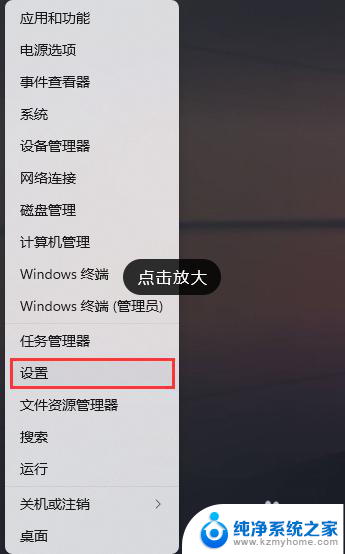
2.Windows 设置窗口,左侧边栏,点击蓝牙和其他设备
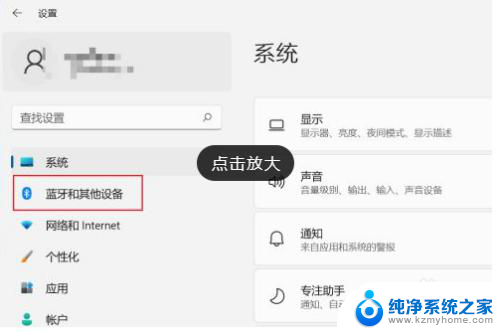
3.蓝牙和其他设备下,点击打印机和扫描仪
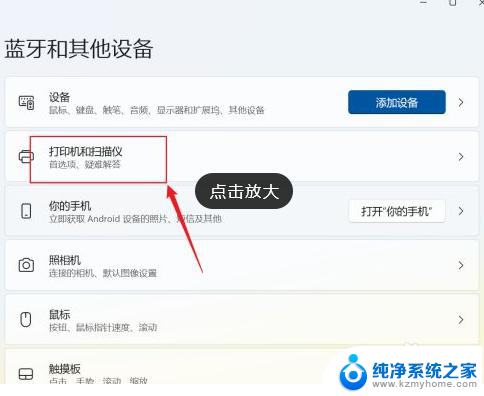
4.当前路径为:蓝牙和其他设备>打印机和扫描仪,点击添加设备
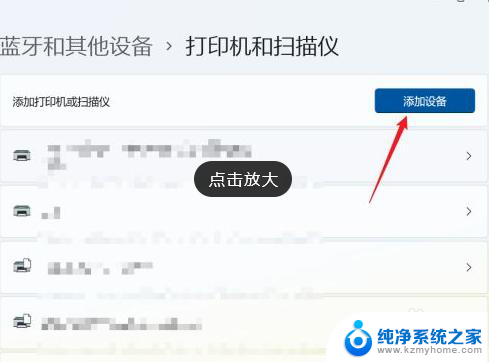
5.如果系统能发现新打印机和扫描仪直接添加,如果是网络打印机。一般需要点手动添加,在弹出的界面,输入网络打印机的地址即可
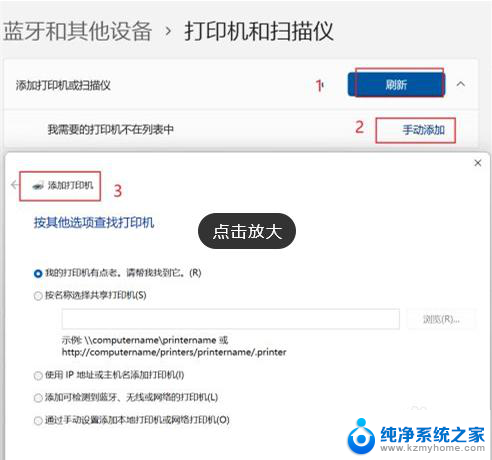
以上是关于如何添加扫描仪的全部内容,如果有不清楚的用户,可以参考小编的步骤进行操作,希望对大家有所帮助。
win11如何添加扫描仪 Win11添加打印机步骤相关教程
- win11添加可信站点怎么添加 win11系统如何添加可信站点
- 京瓷6525win10网络扫描设置 win10添加京瓷6525FMP扫描文件夹方法
- 如何在微信上添加店铺位置 微信店铺定位添加步骤
- windows10添加局域网打印机 win10如何连接网络打印机
- win11电脑添加输入法 win11输入法添加方法
- 如何安装扫描仪在电脑上 电脑如何连接扫描仪设备
- 桌面组件怎么添加 Win11添加桌面小组件的简易方法
- win11开始菜单的应用怎么添加快捷键到桌面 win11如何将软件添加到桌面
- 打印机主机名称和ip地址怎么填 TCP/IP地址或主机名在Win10中添加打印机的步骤
- 夏普打印机扫描到u盘 Sharp打印机扫描文件到U盘
- 如何安全拆卸显卡的详细步骤与注意事项,让你轻松拆解显卡!
- 英伟达对AI的理解和布局,黄仁勋在这里讲清楚了:探索英伟达在人工智能领域的战略布局
- 微软未来将继续推出Xbox硬件,掌机设备蓄势待发最新消息
- AMD锐龙AI 9 HX 370游戏性能领先酷睿Ultra 7 258V 75%
- AMD裁员上千人,市场“吓坏”!英伟达会超越吗?
- Win11 23H2用户反馈微软11月更新导致错误显示“终止支持”问题解决方案
微软资讯推荐
- 1 详细教程:如何在电脑上安装Win7系统步骤解析,零基础教学,轻松搞定安装步骤
- 2 如何查看和评估电脑显卡性能与参数?教你如何正确选择电脑显卡
- 3 微软酝酿Win11新特性:图表显示过去24小时PC能耗数据
- 4 倒计时!Windows 10要“退休”啦,微软官方支持即将结束,升级Windows 11前必读!
- 5 Windows 11 的 8个令人头疼的细节及解决方法 - 如何应对Windows 11的常见问题
- 6 AMD Zen 6架构台式机处理器将保留AM5兼容性,预计最快于2026年末发布
- 7 微软技术许可有限责任公司获得自动恶意软件修复与文件恢复管理专利
- 8 数智早参|微软斥资近百亿美元租用CoreWeave服务器,加速云计算发展
- 9 Win10 如何优化系统性能与提升使用体验?教你简单有效的方法
- 10 你中招了吗?Win11 24H2离谱BUG又来了,如何应对Win11最新版本的问题
win10系统推荐
系统教程推荐
- 1 ps删除最近打开文件 Photoshop 最近打开文件记录清除方法
- 2 怎么删除邮箱里的邮件 批量删除Outlook已删除邮件的方法
- 3 笔记本电脑的麦克风可以用吗 笔记本电脑自带麦克风吗
- 4 win10如何查看蓝屏日志 win10蓝屏日志查看教程
- 5 thinkpad没有蓝牙 ThinkPad笔记本如何打开蓝牙
- 6 win10自动休眠设置 win10自动休眠设置方法
- 7 华为锁屏时间设置 华为手机怎么调整锁屏时间
- 8 华为的蓝牙耳机怎么连接 华为蓝牙耳机连接新设备方法
- 9 联想电脑开机只显示lenovo 联想电脑开机显示lenovo怎么解决
- 10 微信怎么找回原密码 微信密码忘记怎么找回